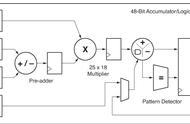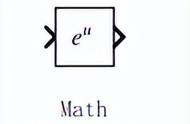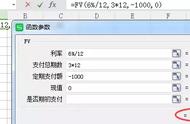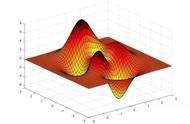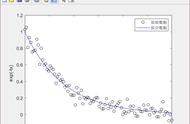欢迎关注公众号:【阿波兹得】
上文接:
如果你觉得我的文章对你有亿点点帮助的话,
兄弟姐妹们看的时候顺便戳一下关注、点赞、收藏~

谢谢朋友们,大家的支持就是我不断更新的最大动力~~~
Math Function模块-每天一个MATLAB小技巧(11)场景
Math Function是一个数学函数模块,能够完成一些常见的数学函数计算。例如指数、自然对数、复数、幂等运算。
操作Step1:打开Library Browser,在左侧菜单栏定位至Simulink-Math Operations一栏,将Math Function模块拖拽至模型中。

Step2:双击Math Function模块。

在Main-Function选项中,可以看到所有可供选择的函数。
函数 | 描述 | 数学表达式 |
exp | 指数 | eu |
log | 自然对数 | ln u |
10^u | 以10为底的幂 | 10u |
log10 | 常用(以10为底)对数 | log u |
magnitude^2 | 复数模量,即绝对值的平方 | |u|2 |
square | 求平方 | u2 |
pow | 幂,求u的v次方 | sign(u)*|u|v(默认值,仅适用于偶数阶根)或 uv |
conj | 复共轭 | ū |
reciprocal | 倒数 | 1/u |
hypot | 平方和的平方根 | (u2 v2)0.5 |
rem | 除后的余数 | \ |
mod | 除后的模数 | \ |
transpose | 转置 | uT |
hermitian | 复共轭转置 | uH |
Output signal type:选择输出的数据类型,包括:auto、real 或 complex。
Sample time:采样时间
Step3:创建示例我们还是用每天一个MATLAB小技巧(5)文章中的正弦波形来作为输入,模拟计算实现这个运算:u2 ((u2)2 u2)0.5

Step4:运行仿真
设置仿真时间为30s,点击Run开始仿真。

仿真完成后,双击Scope模块查看仿真结果。
效果演示计算结果如下图:

相关文章:
如果你觉得我的文章对你有亿点点帮助的话,求关注、点赞、收藏~